如何查看电脑主板的配置参数?主板配置信息在哪里查看?
- 科技资讯
- 2025-03-25
- 27
在电脑硬件的复杂网络中,主板作为核心组件,承载着其他硬件组件的连接与通讯。了解主板的具体配置,对于电脑维修、升级、兼容性检查乃至选购新硬件都至关重要。本文将带您深入了解如何查看电脑主板的配置参数,以及在哪里可以找到这些宝贵的信息。
主板配置信息的重要性
在开始之前,首先解释一下为什么主板配置信息如此重要。主板规格不仅决定了可以安装哪些CPU、内存和扩展卡,也影响着电源供应、散热解决方案甚至机箱的类型。购买新硬件时,确认主板规格能够保证与现有设备的兼容性。对于高级用户而言,主板信息还能帮助您了解系统的可用扩展选项和超频潜力。

查看主板配置的途径
1.直接查看主板或电脑机箱
对于台式电脑用户而言,最简单直接的方式便是查看主板或电脑机箱本身。大多数主板会有一个贴纸或者印刷品,通常会标明制造商、型号、板型(如ATX、Micro-ATX等)、BIOS版本、芯片组信息和其他重要参数。如果主板位于机箱内,确保安全断开电源并打开机箱侧板,使用手电筒辅助查看。
2.BIOS/UEFI菜单
当电脑启动时,按下特定的键(通常是Del、F2、F10或Esc)可以进入BIOS/UEFI设置界面。在这里,您可以找到关于主板型号、芯片组类型、BIOS版本、内存插槽数量、当前安装的CPU类型等详细信息。请注意,大多数主板在进入BIOS/UEFI界面后,还会给出系统状态的简要概述。
3.系统信息工具
在Windows操作系统中,可以通过几种内置的工具来查询主板配置。使用系统信息工具“msinfo32”,在搜索栏输入并运行它,您将看到一个汇总的电脑信息报告,其中包括主板相关信息。“dxdiag”命令在“运行”窗口中执行后,也会提供一定的硬件配置信息,包括主板型号。
4.第三方硬件检测软件
使用第三方硬件检测软件是另一种便捷方式。“CPU-Z”这款软件可以详细显示主板型号、芯片组类型、BIOS版本号等信息。还有像“Speccy”、HWiNFO等软件,它们能为您提供包括主板在内的全面硬件配置信息。
5.Windows设备管理器
您也可以通过Windows的“设备管理器”来查看一些基础信息。右击“此电脑”选择“管理”,然后打开“设备管理器”,点击“系统设备”展开,右击“主板”选择“属性”即可看到一些基本信息。
6.制造商提供的文档和支持工具
主板制造商通常会在官方网站上提供详细的支持文档,其中包含主板规格和配置信息。访问主板制造商的官方支持页面,输入您的主板型号,通常可以找到完整的硬件规格和下载最新的驱动程序和工具。
7.硬件扫描工具
现在市场有一些硬件扫描工具,像AIDA64、EVEREST等,能够提供非常详尽的硬件信息,包括主板的每一个细节。这些工具虽好,但可能会有一些专业术语,适用于对硬件信息有深入了解的用户。

怎么查看主板配置参数的疑难解答
问题1:无法找到主板贴纸或印刷信息
如果您的主板上没有明确的贴纸或印刷信息,可能是因为贴纸已被移除或使用了定制主板。在此情况下,尝试使用BIOS/UEFI或第三方软件工具来获取信息。
问题2:BIOS/UEFI界面信息不够详细
有时候BIOS/UEFI提供的信息可能不够详尽。此时,您可以考虑安装并运行第三方硬件检测软件,它们通常能提供更全面的主板信息。
问题3:需要获取特定型号的驱动程序
如果您需要安装或更新特定型号主板的驱动程序,可以通过访问主板制造商的官方网站,输入主板型号查询,通常可以直接下载最新的驱动程序和固件更新。
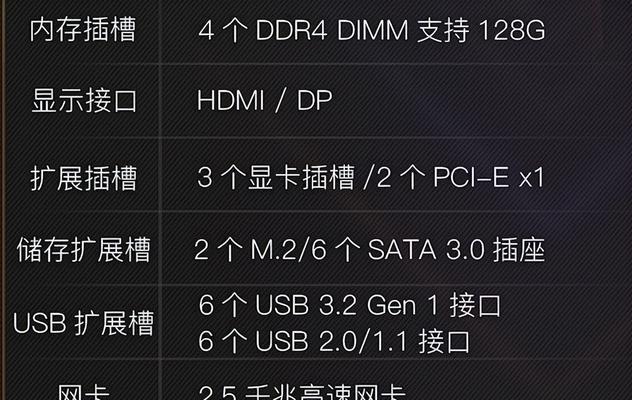
结语
通过上述方法,您可以轻松查看并了解自己电脑主板的配置参数。无论是出于维护、升级还是兼容性检查的需要,都应确保掌握这些基础的硬件信息。希望本文能够帮助您更有效地管理自己的电脑硬件配置,进而提升个人或业务工作效率。
版权声明:本文内容由互联网用户自发贡献,该文观点仅代表作者本人。本站仅提供信息存储空间服务,不拥有所有权,不承担相关法律责任。如发现本站有涉嫌抄袭侵权/违法违规的内容, 请发送邮件至 3561739510@qq.com 举报,一经查实,本站将立刻删除。